使用ARCHICAD绘制一个项目的时候,将按照指定的堆叠顺序绘制重叠的元素。在默认的情况下,元素按建筑图常用的顺序进行堆叠。
元素一共分六类,它们在默认情况下按类决定堆叠的顺序。不管元素放置的次序如何,第一类的元素将放置在前台,而第二类元素放置在该层的后面,以此类推。
元素类是按降序排列的:
1。注释(文本、标签、所有标注类型、区域标记)
2。2D图形(线、圆、样条曲线、热点)
3。图库部件(对象、灯、楼梯)
4。2D填充
5。3D结构(墙、梁、板、门、窗、柱、屋顶、网面)
6。区域(Z)
7。插图
虽然带有相同填充的墙将显示清除交叉,但在同类内的重叠取决于放置元素的顺序。
在同类内选择重叠的元素,可用Tab键按顺序选择。
参见重叠元素的反馈。
ARCHICAD默认的堆叠顺序,大部分情况都是恰用的,但您可能希望以一种不同的重叠位置放置元素。例如,对于要重叠一个2D元素或对象的填充,一组在编辑>显示顺序层次菜单中的命令或排列元素工具条的相关按钮,可一个元素接一个元素地覆盖默认的堆叠顺序。
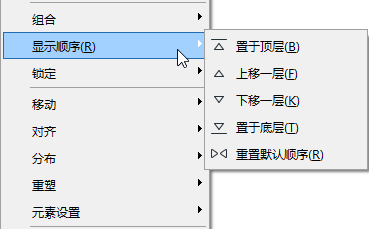
在新放置的元素上,如下执行命令:
•上移一层:执行这个命令,选定的元素将重叠所有它们本身不变的元素及任何较低类的元素,但仍停留在较高类元素的下面。
•置于顶层:执行这个命令,选定的元素将重叠所有其它已存在的元素。
•下移一层:执行这个命令,选定的元素将被它们本身所有不变的元素和更高类的元素重叠(放到后面),但重叠较低类的元素。
•置于底层:执行这个命令,选定的元素将被所有已存在的元素重叠。
•重置默认顺序:这个命令恢复以前描述的默认重叠顺序。
默认重叠顺序和自定义命令都是基于两种排序的机制:类和堆叠层。
ARCHICAD将元素放置在14个堆叠层。每一层都可以包含任意的元素类型。在屏幕上和打印输出中最终看到的堆叠顺序都是以堆叠层及元素类为基础的。不管是什么类,所有在某一层上的元素都将重叠较低堆叠层的元素。
新的元素始终是在其同类理想的堆叠层中放置。堆叠层的个性设置如下:
1-4:默认为空
5:注释
6:2D工艺图
7:图库部件
8:3D结构
9:2D多边形
10:插图
11-14:默认为空
默认情况下,最上面的和最下面的4个堆叠层都是空的。可以使用上面描述的编辑>显示顺序命令将任何类型的元素放入这些堆叠层。
置于顶层和置于底层命令移动选定的元素,直到它们重叠(被重叠) 所有已经存在的元素。这并不一定要在第一层或第十四层,也就是说,大多数情况仍然可以在它们上面或下面放置其它的元素。
被移动到顶层的文本或者标注无法再重叠。例如,如果希望用一个填充重叠它们,就不得不把文本后退一层。
将几个放置在不同堆叠层的元素向前或向后移动时,每个元素只能移动一层。
将不同类型的元素前移或后移的时候,它们将重叠(或者被重叠)所有已经存在的元素,并相互之间保持堆叠顺序。
区域和填充是混合元素,它们是由两种不同类的组分构成(区域多边形和区域标记、填充及其面积文本)。这两种组分始终按类保持顺序,比如面积文本始终重叠填充。虽然可以分别修改它们重叠的顺序,但填充和区域填充决不能重叠本身的面积文本及区域标记,反之亦然,如果有必要,会迫使其它组分和它们一起移动。
在DXF/DWG格式输出中,所有元素都是透明的,也就是说,完全可以看见隐藏或部分重叠的元素。